Události živého týmu: Zakázat anonymní dotazy

V současnosti není možné zakázat anonymní dotazy na živých událostech Microsoft Teams. I registrovaní uživatelé mohou posílat anonymní dotazy.
Mnoho uživatelů si stěžovalo, že okno aplikace Teams může někdy zčernat krátce po spuštění. Nejsou k dispozici žádné možnosti, okno aplikace je celé černé. Jindy Teams zobrazí pouze černou obrazovku v okně schůzky. Podívejme se, co by mohlo být příčinou tohoto neobvyklého problému a jak jej můžete opravit.
⇒ Rychlé zástupné řešení : Zkontrolujte, zda Teams for Web funguje správně. Chyby ovlivňující desktopovou aplikaci často neovlivňují webovou aplikaci.
Odhlaste se ze svého účtu Teams.
Spusťte Správce úloh a vyhledejte všechny procesy Microsoft Teams běžící na pozadí.
Klikněte pravým tlačítkem na každý proces a vyberte Ukončit úlohu .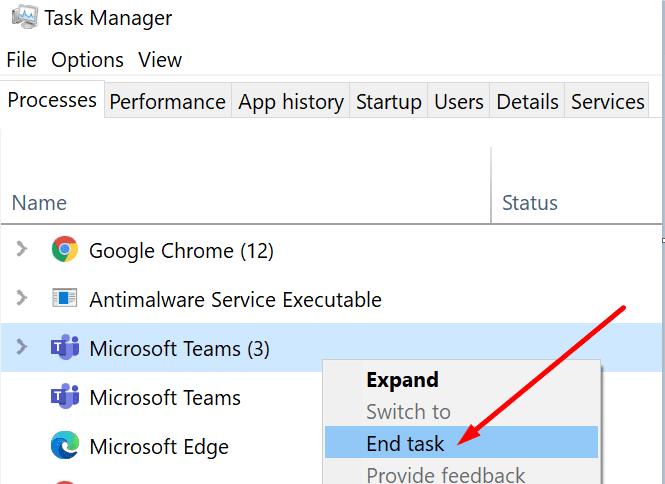
Zavřete aplikaci Správce úloh a znovu spusťte Teams. Přihlaste se a zkontrolujte, zda je okno aplikace stále černé.
Mimochodem, pokud vlastníte zařízení Surface a často se s tímto problémem setkáváte, použijte metodu „Ukončit úlohu“ pokaždé, když zařízení odpojíte a poté znovu vložíte do doku. Uživatelé si všimli, že při dokování nebo odpojení zařízení často okno aplikace zčerná.
Když už o tom mluvíme, mnoho uživatelů Teams si také všimlo, že černá obrazovka se často objevuje hned po spuštění nástroje pro vystřihování . Před spuštěním nástroje pro vystřihování úplně ukončete Teams. Poté můžete znovu spustit Teams a zkontrolovat, zda nezaznamenáte nějaká vylepšení.
Spusťte Outlook na webu a kliknutím na tlačítko Nová schůzka Teams se připojte k nové schůzce. Mnoho lidí použilo toto řešení k obejití problému s černou obrazovkou. Zkontrolujte, zda Teams funguje dobře, a poté zrušte připojení k této schůzce.
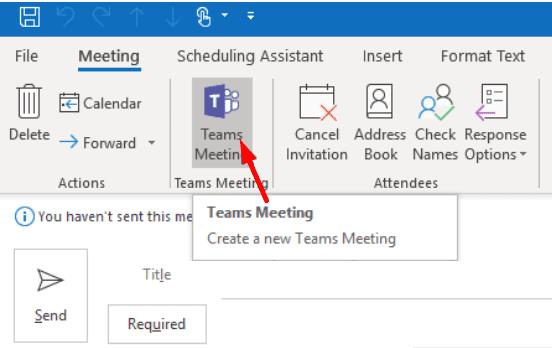
Ujistěte se, že vaše grafické ovladače jsou aktuální. Zastaralé ovladače mohou způsobit nejrůznější problémy se zobrazením, včetně toho, o kterém mluvíme v této příručce.
Spusťte Správce zařízení a kliknutím na Display Adapters rozbalte seznam.
Klikněte pravým tlačítkem na svůj GPU a vyberte Aktualizovat ovladač .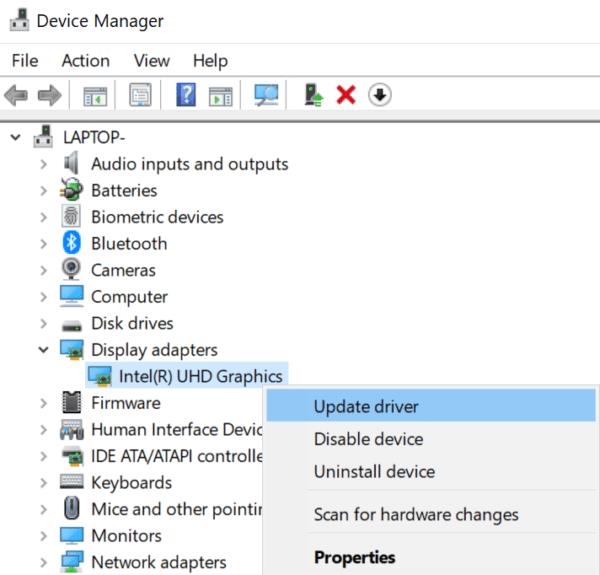
Restartujte počítač a zkontrolujte, zda je stále černá obrazovka.
Pokud problém přetrvává, klikněte znovu pravým tlačítkem na ovladač GPU a vyberte Odinstalovat zařízení . Pokud byl ovladač poškozen, mělo by to opravit.
Restartujte počítač a znovu spusťte Teams.
Pokud vlastníte počítač vybavený dvěma různými grafickými kartami (samostatným GPU NVIDIA a integrovanou grafickou kartou), použijte integrovanou kartu.
Spusťte Ovládací panel NVIDIA a přejděte na Spravovat nastavení 3D .
Poté klikněte na Nastavení programu .
V části Vyberte program k přizpůsobení klikněte na Přidat .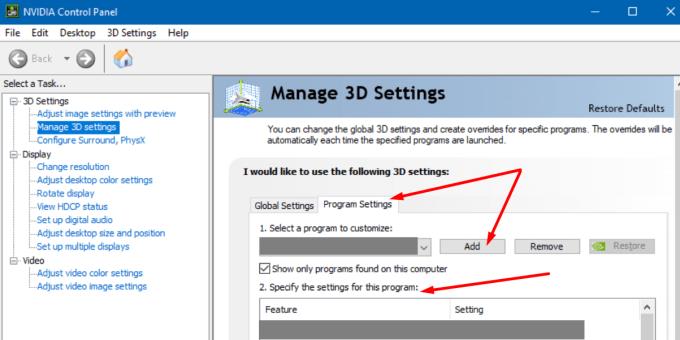
Přejděte do C:\Users\UserName\AppData\Local\Microsoft\Teams\current\Teams.exe. Musíte nahradit soubor Update.exe, který zástupce aplikace ve výchozím nastavení vybere.
Poté přejděte na Vyberte preferovaný grafický procesor pro tento program .
Vyberte integrovanou grafickou kartu.
Uložte změny, spusťte Teams a zkontrolujte, zda problém přetrvává.
Řada uživatelů potvrdila, že problém s černou obrazovkou na Teams vyřešili odstraněním souboru settings.json .
Přejděte do C:\Users\UserName\AppData\Roaming\Microsoft\Teams. Vyhledejte soubor settings.json a odstraňte jej.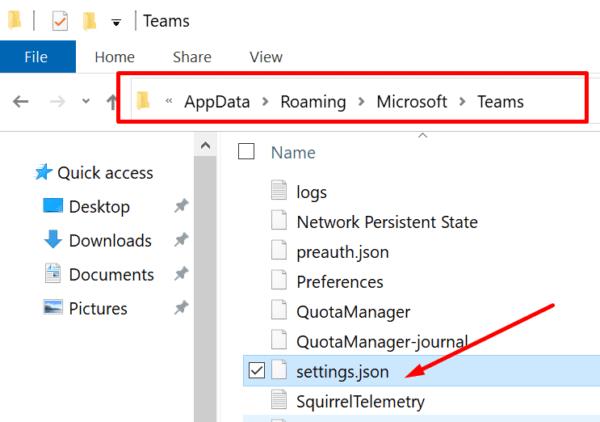
Pokud se problém s černým oknem objeví pouze při zahájení sdílení obrazovky, snižte rozlišení a zkontrolujte, zda to pomáhá.
Přejděte do Nastavení , vyberte Systém a poté klikněte na Zobrazení .
V části Měřítko a rozvržení vyberte z rozbalovací nabídky nižší rozlišení. Zkontrolujte výsledky.
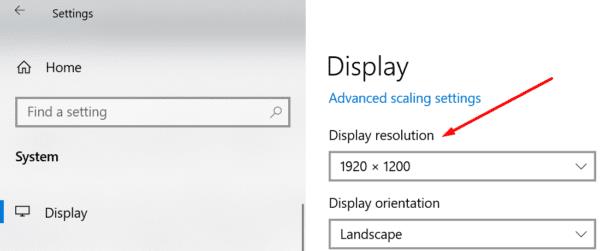
Pokud problém přetrvává, zkontrolujte, zda se nepokoušíte streamovat obsah chráněný autorským právem. Pokud máte například aktivní okno Netflix, když povolíte sdílení obrazovky v Teams, okno aplikace zčerná.
Nebojte se, v této věci není s aplikací ani s počítačem nic špatného. Teams se tak chová záměrně, aby vám zabránil sdílet obsah chráněný autorskými právy.
Více o tomto tématu si můžete přečíst v našem průvodci Černá obrazovka při sdílení Netflixu v Teams .
Pokud obrazovka Teams zčerná, aktualizujte ovladače a použijte integrovanou grafickou kartu. Dále snižte rozlišení a odstraňte soubor settings.json.
Podařilo se vám tento problém nadobro vyřešit? Klikněte na komentáře níže a dejte nám vědět, které řešení vám pomohlo.
V současnosti není možné zakázat anonymní dotazy na živých událostech Microsoft Teams. I registrovaní uživatelé mohou posílat anonymní dotazy.
Microsoft Teams aktuálně nativně nepodporuje přenos vašich schůzek a hovorů na vaši TV. Můžete však použít aplikaci pro zrcadlení obrazovky.
Potřebujete naplánovat opakující se schůzky na MS Teams se stejnými členy týmu? Naučte se, jak nastavit opakující se schůzku v Teams.
Vidíte často chybu Omlouváme se, nemohli jsme se s vámi spojit na MS Teams? Zkuste tyto tipy na řešení problémů, abyste se tohoto problému zbavili nyní!
Jak udržet stav Microsoft Teams jako vždy dostupný? Tento návod se zaměřuje na efektivní metody pro trvalé udržení vašeho stavu v aplikaci Teams.
V případě, že hledáte webovou kameru pro použití na vašem PC, můžete Xbox Kinect použít jako webovou kameru v systému Windows 10. Jakmile z Kinectu uděláte webovou kameru v systému Windows
Chcete-li citovat zprávu v Microsoft Teams, vyberte a zkopírujte zprávu, na kterou chcete odpovědět. Poté klikněte na ikonu Formát a vyberte Nabídka.
V této příručce vám ukážeme, jak vyřešit problém s Microsoft Teams, kdy nevidíte, že obrazovka sdílí někdo jiný.
Karta Microsoft Teams Wiki je inteligentní textový editor, který umožňuje více uživatelům pracovat na různých částech stejného dokumentu.
Kód chyby c02901df označuje, že desktopová aplikace Microsoft Teams narazila na problém a zhroutila se. K této chybě dochází na počítačích se systémem Windows 10.
I když můžete vždy upgradovat z Teams Free na Teams for Business, mějte na paměti, že tento proces je nevratný.
Chcete-li najít skryté chaty Microsoft Teams, vyhledejte jméno účastníka chatu, vyberte toto jméno a starý chat bude znovu viditelný.
Některé webové stránky nepodporují vkládání adres URL do jiných programů nebo webových stránek. Proto je nemůžete otevřít v desktopové aplikaci Teams.
Pokud nemůžete naplánovat schůzku Teams v Outlooku, ujistěte se, že e-mailový účet spojený s Teams byl přidán do Outlooku.
Chcete-li snížit riziko výskytu různých problémů s Bluetooth v Teams, použijte náhlavní soupravu Bluetooth, která je kompatibilní s aplikací.
Mnoho uživatelů si stěžovalo, že Trello není k dispozici v Microsoft Teams. Tato příručka vám přináší řadu potenciálních oprav.
Busy on Busy je užitečná funkce Microsoft Teams, která konfiguruje, jak Teams zpracovává příchozí hovory, pokud se volaný již účastní hovoru.
Bezplatná verze Microsoft Teams může aktuálně hostit až 300 účastníků schůzky. Účastníci mohou chatovat a volat.
Po dlouhém očekávání vám nyní Microsoft Teams umožňuje sledovat video streamy od všech účastníků schůzky současně. No, ve většině případů to tak bude
Microsoft Teams aktuálně nepodporuje nativní odesílání vašich schůzek a hovorů do vašeho televizoru. Můžete však použít aplikaci pro zrcadlení obrazovky.
V současnosti není možné zakázat anonymní dotazy na živých událostech Microsoft Teams. I registrovaní uživatelé mohou posílat anonymní dotazy.
Spotify může být nepříjemné, pokud se automaticky otevírá pokaždé, když zapnete počítač. Deaktivujte automatické spuštění pomocí těchto kroků.
Udržujte cache v prohlížeči Google Chrome vymazanou podle těchto kroků.
Máte nějaké soubory RAR, které chcete převést na soubory ZIP? Naučte se, jak převést soubor RAR do formátu ZIP.
V tomto tutoriálu vám ukážeme, jak změnit výchozí nastavení přiblížení v Adobe Reader.
Pro mnoho uživatelů aktualizace 24H2 narušuje auto HDR. Tento průvodce vysvětluje, jak můžete tento problém vyřešit.
Microsoft Teams aktuálně nativně nepodporuje přenos vašich schůzek a hovorů na vaši TV. Můžete však použít aplikaci pro zrcadlení obrazovky.
Ukážeme vám, jak změnit barvu zvýraznění textu a textových polí v Adobe Reader pomocí tohoto krokového tutoriálu.
Potřebujete naplánovat opakující se schůzky na MS Teams se stejnými členy týmu? Naučte se, jak nastavit opakující se schůzku v Teams.
Zde najdete podrobné pokyny, jak změnit User Agent String v prohlížeči Apple Safari pro MacOS.























